Reklama
Twój strumień zdjęć jest popularny. Tak bardzo, że zdecydowałeś się założyć drugie konto na Instagramie. Ale jak sobie z nimi poradzisz? Na smartfonie masz opcję instalowania wielu aplikacji klienckich, ale co możesz zrobić, aby zarządzać wieloma kontami Instagram na komputerze stacjonarnym?
Witryna Instagram: Not For Desktops
Instagram na telefonie: jest łatwy w użyciu, prawda? W aplikacji możesz przeglądać kanały, robić zdjęcia, dodawać filtry i przesyłać, jednocześnie oznaczając znajomych i dodając obraz do innych sieci społecznościowych.

Niewyjaśnione, to samo nie dotyczy komputera stacjonarnego. Nie możesz nawet zarejestrować się w usłudze ani przesyłać zdjęć za pośrednictwem witryny Instagram, która wydaje się zoptymalizowana wyłącznie do wyświetlania galerii zdjęć.
Z przyjemnością informujemy, że istnieje sposób na przesyłanie zdjęć z komputera stacjonarnego lub laptopa na Instagram. Wymaga oprogramowania o nazwie BlueStacks, które jest zasadniczo emulatorem Androida. Opisywaliśmy go kilka razy wcześniej na MakeUseOf, a BlueStacks jest po prostu jednym z najbardziej przydatne oprogramowanie do obsługi systemu Android w systemie Windows XP i nowszych oraz w systemie Mac OS X.
Możesz pobrać kopię bezpłatnej aplikacji BlueStacks od www. BlueStacks.com. Pamiętaj, że jest niezgodny z niektórymi programami antywirusowymi / zabezpieczającymi w Internecie, takimi jak Bitdefender Internet Security 2015 Bitdefender Internet Security 2015: Idealny wybór dla komputerów domowych [prezent]Oferujący antywirus, ochronę prywatności, bezpieczną bankowość, zaporę i kontrolę rodzicielską za jedyne 79,95 USD, Bitdefender Internet Security 2015 wydaje się być optymalnym wyborem dla każdego, kto chce zapewnić swoim komputerom domowym bezpieczeństwo podnieść. Czytaj więcej .
Dzięki BlueStacks możesz uruchamiać aplikacje na Androida na komputerze stacjonarnym lub laptopie. Ponieważ Instagram ma aplikację na Androida, prawdopodobnie możesz zobaczyć, dokąd zmierzamy z tym ...
Popraw dostęp do Instagrama na swoim komputerze dzięki BlueStacks
My mamy poprzednio obejmował konfigurację BlueStacks tutaj na MakeUseOf BlueStacks umożliwia korzystanie z Androida na komputerzeW styczniu BlueStacks zostało wprowadzone do czytelników MUO w artykule, który zapewnia podobne alternatywy dla oprogramowania do emulacji. Od tego czasu rozwój BlueStacks postępuje w sposób, który moim zdaniem ... Czytaj więcej , więc zachęcam do zapoznania się z odpowiednim artykułem, aby dowiedzieć się więcej na ten temat. Oto przegląd:
Po skonfigurowaniu BlueStacks czas zainstalować Instagram, co możesz zrobić, odwiedzając Google Play i wprowadzając dane preferowanego konta Google. Po zainstalowaniu zaloguj się na Instagramie i możesz zacząć udostępniać swoje zdjęcia!
Jak możesz przenieść swoje zdjęcia z telefonu na komputer? W pewnym momencie najlepszym sposobem jest skorzystanie z usługi przechowywania w chmurze, takiej jak Dropbox lub Dysk Google, którą należałoby skonfigurować w telefonie i instalacji BlueStacks na komputerze. Można jednak teraz po prostu skopiować dane z dysku twardego do BlueStacks, używając Wszystkie aplikacje> Ustawienia BlueStacks> Importuj pliki Windows, po czym należy wyszukać pliki, do których chcesz uzyskać dostęp w BlueStacks.
Od tego momentu przesyłanie zdjęcia lub klipu wideo na Instagram (możesz przesyłać klipy edytowane na komputerze stacjonarnym 8 sposobów tworzenia niezapomnianych filmów na InstagramieTworzenie wideo na Instagramie jest łatwe. Sprawienie, by było niezapomniane, jest jednak znacznie trudniejsze. Na szczęście istnieją różne wskazówki i porady, które można wykorzystać, aby stworzyć film, który zrobi wrażenie. Czytaj więcej ) jest tak proste, jak stuknięcie ikony aparatu, przeglądanie zdjęć i wybranie obrazu, który chcesz przesłać, wraz ze zwykłym opisem, tagami i wyborem sieci społecznościowych. Istnieje duża szansa, że kamera internetowa na komputerze lub tablecie nie będzie kompatybilna z BlueStacks, upewnij się jednak, że wszystko, co chcesz przyciągnąć, odbywa się z poziomu hosta system operacyjny.
Każda aplikacja instalowana za pośrednictwem BlueStacks utworzy kafelek ekranu startowego systemu Windows 8, który może być bardzo przydatny do otwierania aplikacji lub gry bez uprzedniego otwarcia BlueStacks!
Zainstalowano Instagram: Czas z niego skorzystać!
Dzięki Instagramowi zainstalowanemu na BlueStacks możesz korzystać z aplikacji, aby utworzyć nowe konto lub zalogować się i korzystać z niego dokładnie tak samo, jak aplikacji na Androida - bo tak właśnie jest!
Za pomocą myszy (wskazane, nawet jeśli korzystasz z tabletu z systemem Windows) dotknij przycisku Zarejestruj się i postępuj zgodnie z instrukcjami, aby utworzyć konto. Jeśli logujesz się na istniejące konto, powinno być jasne, jak to zrobić.
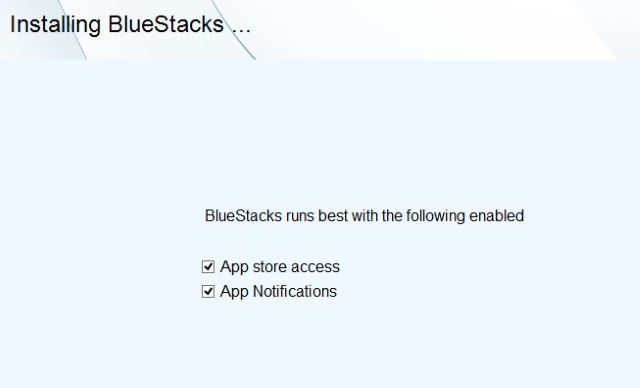
Jedną z najlepszych rzeczy w BlueStacks jest to, że zapewnia wyskakujące komunikaty poza aplikacją alerty i powiadomienia w Androidzie, chociaż należy to włączyć podczas instalacji etap. Oznacza to, że możesz nie tylko uruchamiać Instagram na swoim komputerze, ale także otrzymywać wyskakujące powiadomienia dzięki BlueStacks! Za każdym razem, gdy ktoś Cię obserwuje, polubi lub skomentuje przesłane zdjęcie, otrzymasz powiadomienie.
Użyj menu ustawień Instagram, aby dostosować sposób wyświetlania tych powiadomień.
Instagram czy Instwogram?
Chociaż uruchomienie aplikacji mobilnej Instagram w BlueStacks jest rozwiązaniem do przesyłania zdjęć za pomocą komputera, możesz mieć wiele kont. Być może okazuje się, że jedno konto na telefonie i drugie na komputerze są wystarczająco dobre, ale istnieje duża szansa, że tak nie jest.
Najlepszym rozwiązaniem do obsługi wielu kont Instagram na Androidzie jest zainstalowanie Instwogram, który działa jak druga aplikacja Instagram.
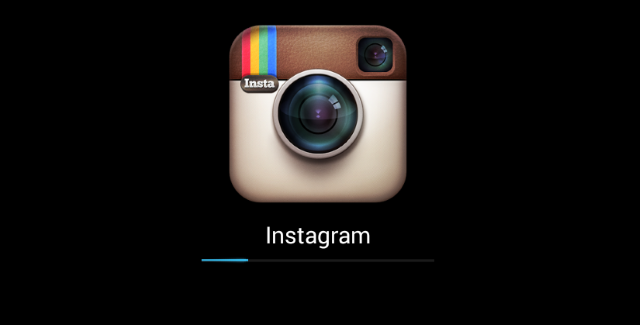
Zbiegiem okoliczności jest to kolejna aplikacja, którą mamy poprzednio objęty MakeUseOf Chcesz mieć wiele kont na Instagramie na swoim Androidzie? Spróbuj tego!Czy posiadasz więcej niż jedno konto na Instagramie? Zarządzanie oboma urządzeniami na tym samym urządzeniu z Androidem może wydawać się prawie niemożliwe, ale jest to łatwiejsze niż myślisz. Czytaj więcej . Aby zainstalować go na BlueStacks, pobierz plik APK Instwogram na swój komputer i kliknij dwukrotnie. Spowoduje to, że zostanie automatycznie zainstalowany w BlueStacks, z którego można uruchomić, zalogować się i rozpocząć przesyłanie zdjęć!
Masz Chromebooka? Nie potrzeba BlueStacks!
Jeśli masz Chromebooka, z przyjemnością dowiesz się, że BlueStacks nie jest wymagany, aby uzyskać dostęp do Instagrama.
Chociaż świetnie byłoby mieć aplikację Instagram na Chromebooki, najlepszą opcją w tym momencie jest uruchomienie aplikacji Instagram w przeglądarce Chrome. Ustalono kilka sposobów uruchamiania aplikacji na Androida w ten sposób, z których oba mogą być trochę kłopotliwe.
Jeśli potrafisz poradzić sobie z zabrudzeniem palców plikami ZIP, to wypróbuj jedną z tych metod uruchamiania plików APK Androida w przeglądarce Chrome Jak uruchamiać aplikacje na Androida w Chrome na Mac / Linux / WindowsTeraz można uruchamiać aplikacje na Androida w przeglądarce Chrome - zajmuje to tylko trochę pracy. Czytaj więcej .
Wiele kont na Instagramie? Spróbuj tego!
Niezależnie od tego, czy masz dedykowane konta na Instagramie dla siebie i swoich psów, czy prowadzisz serwisy społecznościowe zasięg sieci dla twojego pracodawcy, istnieje wiele powodów, dla których możesz mieć wiele Instagram konta
W przeciwieństwie do Facebooka i Twittera po prostu nie jest łatwo uzyskać dostęp do wielu kont na Instagramie, a jeśli wziąć pod uwagę, jak ograniczone interfejs na pulpicie jest do sieci społecznościowej, zdasz sobie sprawę, że stosowanie stosów, być może z aplikacją Instwogram, jest najlepsze opcja.
Czy masz wiele kont na Instagramie? Czy znalazłeś inne obejście? Opowiedz nam o tym w komentarzach.
Polecane zdjęcie: PlaceIt.net
Christian Cawley jest zastępcą redaktora ds. Bezpieczeństwa, Linux, DIY, programowania i technologii. Jest także producentem The Really Useful Podcast i ma duże doświadczenie w obsłudze komputerów stacjonarnych i oprogramowania. Współtwórca magazynu Linux Format, Christian majsterkowicz Raspberry Pi, miłośnik Lego i miłośnik gier retro.

